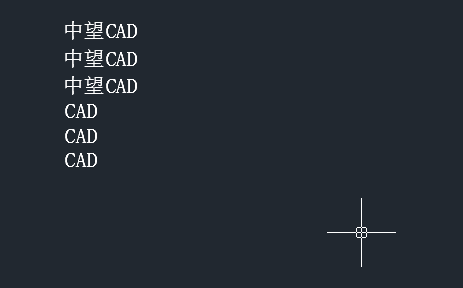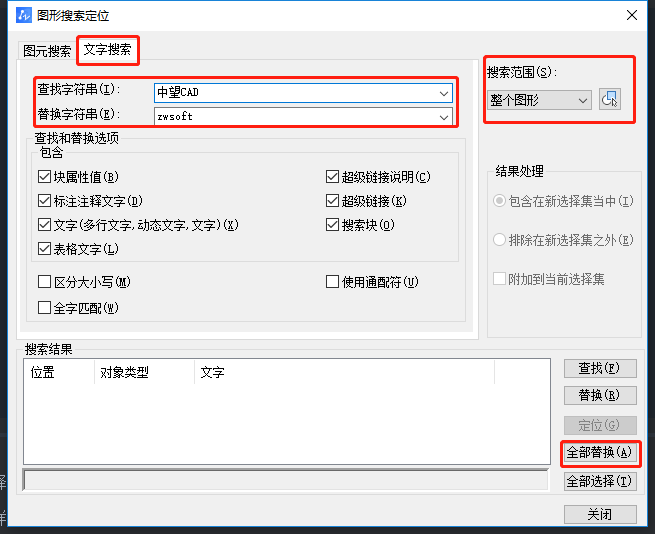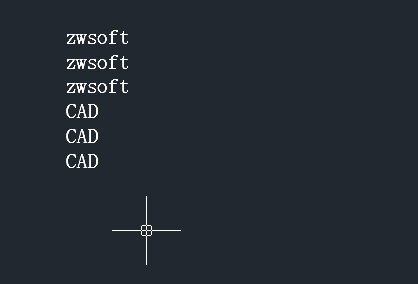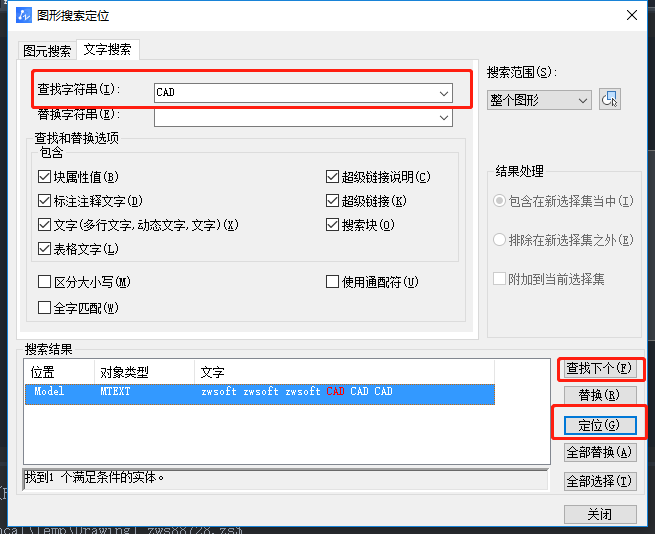在CAD中快速查找和替换文字 |
您所在的位置:网站首页 › cad怎么查找文字内容 › 在CAD中快速查找和替换文字 |
在CAD中快速查找和替换文字
|
在CAD中快速查找和替换文字 在office办公软件中,有查找和替换功能,这个功能能帮助我们查找很多我们确定的文字而且帮我们替换掉,这样在大量修改文字的情况下是非常快速方便的。在CAD中也是有查找和替换功能的,下面我们就以一个具体的例子,来介绍查找和替换功能要如何操作。 1. 首先打开中望CAD,我们先在绘画区输入中望CAD等文字,接下来我们把其中的“中望CAD”替换成“zwsoft”。
2. 在命令区输入:FIND并按回车键确认,就会弹出图形搜索定位对话框。我们鼠标点击到文字搜索界面,在查找字符串、替换字符串那分别输入自己要的查找和替换的文字;如果只是想搜索一定范围,就点击右边的红色方框里的右侧的小方框,在绘画区选择我们要搜索的那部分,这里我们的例子比较简单,是要搜索整个图形就可以;这些设置完成之后,我们点下面的【全部替换】就可以了,如果只是想替换部分几个就点击【替换】,替换完成之后关闭对话框就会发现已经全部替换好了。
3. 完成后的效果如下图:
4. 如果只是查找文字的话,我们就在图形搜索定位对话框上面输入我们要查找的内容,在对话框下方点击【查找】,这样查找结果就会显示在下方的框里,我们可以选择【查找下个】也可以选择【定位】,文字的位置就会在绘画区显示出来。
总结:借助CAD的功能来帮我们查找和替换文字,可以提高我们的工作效率,也会比我们用眼睛看的准确率更高。 推荐阅读:CAD制图 推荐阅读:中望峰会 |
【本文地址】
今日新闻 |
推荐新闻 |